win8怎么升级win10 win8升级到win10的方法教程
来源:www.uzhuangji.cn 发布时间:2019-02-04 13:15
为了不断的提高操作系统的易用性,稳定性,安全性,微软进行了几次系统升级。有时候我们购买的电脑是预安装的win8系统,有些朋友就想将其升级为win10。晶透小编就一起来了解一下win8升级为win10系统的方法,感兴趣的小伙伴一起往下看看吧。
1、首先需要下载Win10镜像文件

2、双击ISO镜像文件后再双击打开setup.exe
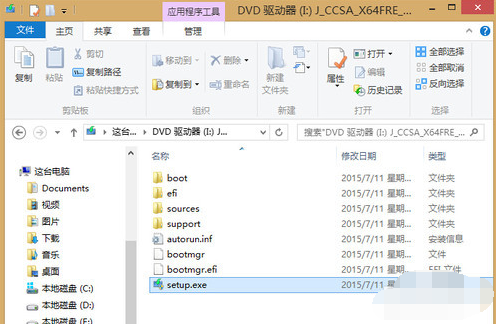
3、选择“不是现在”
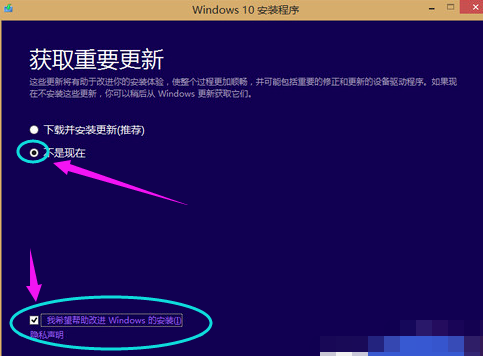
4、同意许可条款,然后下一步
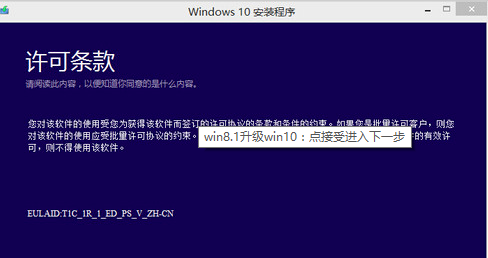
5、可以选择保留内容
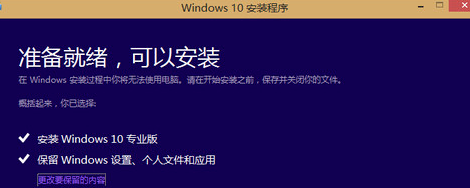
6、选择保留个人文件、应用和windows设置即可无缝升级
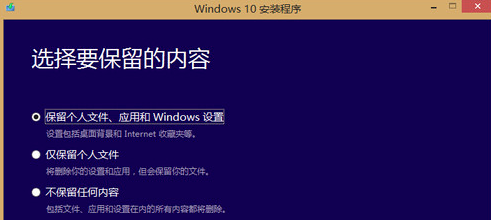
7、耐心等待一会儿
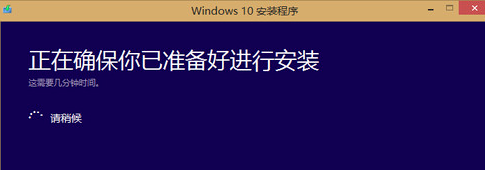
8、然后点击下方的安装
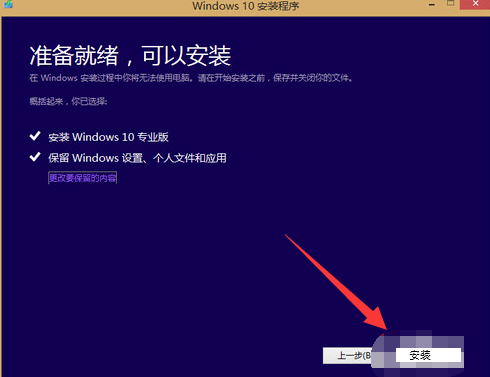
9、耐心等待至自动重启
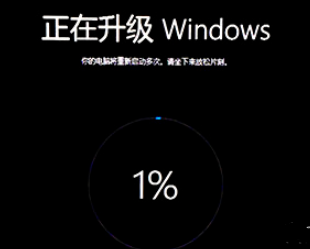
10、期间会有几次重启
11、进入简单设置
12、使用快速设置
13、继续下一步
14、win10升级成功
以上就是win8怎么升级win10 win8升级到win10的方法教程的全部内容了。如果你也想知道win8怎么升级win10,不妨参考小编上述方法来解决哦。更多精彩教程请关注u装机官网。
推荐阅读
"电脑TPM是什么意思"
- win11系统怎么安装 win11系统安装方法介绍 2021-07-30
- win11升级怎么绕过TPM win11 TPM开启 2021-07-30
- win7系统运行慢怎么办 系统运行慢解决教程分享 2021-07-30
- win7系统宽带连接错误代码651怎么办 系统宽带连接错误代码651解决教程分享 2021-07-28
win7系统怎么查看系统资源占用情况 查看系统资源占用情况教程分享
- win7系统怎么更换鼠标指针 系统更换鼠标指针教程分享 2021-07-26
- win7系统怎么修改任务栏预览窗口 系统修改任务栏预览窗口操作教程分享 2021-07-26
- win7系统运行速度慢怎么办 系统运行速度慢解决教程分享 2021-03-17
- win7系统怎么清理任务栏图标 系统清理任务栏图标教程分享 2021-03-17
u装机下载
更多-
 u装机怎样一键制作u盘启动盘
u装机怎样一键制作u盘启动盘软件大小:358 MB
-
 u装机超级u盘启动制作工具UEFI版7.3下载
u装机超级u盘启动制作工具UEFI版7.3下载软件大小:490 MB
-
 u装机一键u盘装ghost XP系统详细图文教程
u装机一键u盘装ghost XP系统详细图文教程软件大小:358 MB
-
 u装机装机工具在线安装工具下载
u装机装机工具在线安装工具下载软件大小:3.03 MB










